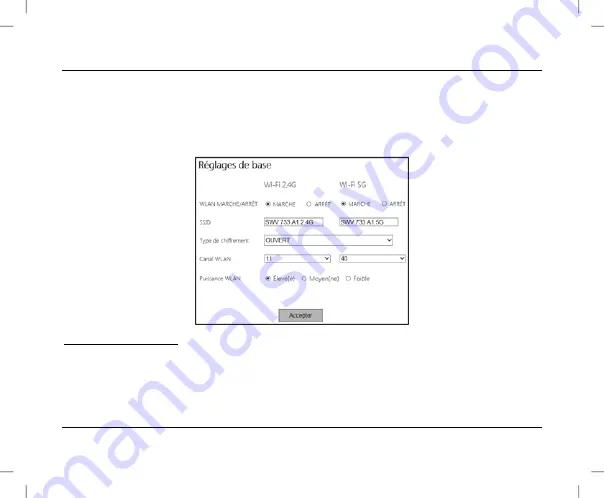
SilverCrest SWV 733 A1
Français - 141
WiFi
Ici, vous pouvez effectuer d'autres réglages concernant le WLAN. Pour ce faire, cliquez directement sur
l'option souhaitée :
Réglages de base
WLAN MARCHE/ARRÊT
Vous pouvez ici activer et désactiver le WLAN pour le réseau 2,4 GHz et le réseau 5 GHz. Pour ce
faire, cliquez sur le bouton de commande
MARCHE
ou
ARRÊT
. À noter que l'accès sans fil à
l'amplificateur WLAN à double bande n'est plus possible après désactivation. Connectez l'amplificateur
WLAN à double bande à votre ordinateur à l'aide d'un câble réseau pour avoir à nouveau accès à
l'amplificateur WLAN à double bande.
Summary of Contents for 274206
Page 1: ......
Page 2: ......
Page 3: ...V 3 42 Deutsch 2 Français 83 Italiano 166 English 247 ...
Page 64: ...SilverCrest SWV 733 A1 62 Deutsch Erweiterte Einstellungen 2 4 GHz und WLAN ac 5GHz ...
Page 145: ...SilverCrest SWV 733 A1 Français 143 Réglages avancés 2 4 GHz et WLAN ac 5GHz ...
Page 228: ...SilverCrest SWV 733 A1 226 Italiano Impostazioni avanzate 2 4 GHz e WLAN ac 5 GHz ...
Page 309: ...SilverCrest SWV 733 A1 English 307 2 4G and AC 5G Advanced settings ...
Page 330: ......
















































